Source-Connect VST con Steinberg Nuendo
This article contains information about Nuendo and Source-Connect LinkEste tutorial demuestra cómo utilizar el complemento VST Source-Connect dentro de Steinberg Nuendo . Antes de comenzar, asegúrese de tener el complemento Source-Connect VST instalado correctamente y de que Nuendo sepa dónde encontrarlo.
Para usuarios de macOS, la ubicación normal de la carpeta Plug-In System es HD/Library/Audio/Plug-Ins/VST o Usuario/Biblioteca/Audio/Plug-Ins/VST. Para usuarios de XP, esta ubicación es C:\Program Files \Steinberg\VSTPlugins.
Si utilizó el instalador para instalar Source-Connect VST, ya debería estar en la ubicación correcta mencionada anteriormente. Por supuesto, Nuendo le permite guardar sus complementos en una carpeta personalizada de su elección (llamada Carpeta VST Compartida). Puede acceder a esta función seleccionando Dispositivos --> Información del complemento en el Menú. La ventana que aparece enumera todos sus complementos y le brinda la opción de configurar la carpeta VST compartida en la parte superior si es necesario.
Creemos una sesión de proyecto para alojar Source-Connect . Abra un nuevo proyecto usando el menú para seleccionar Archivo --> Nuevo proyecto. 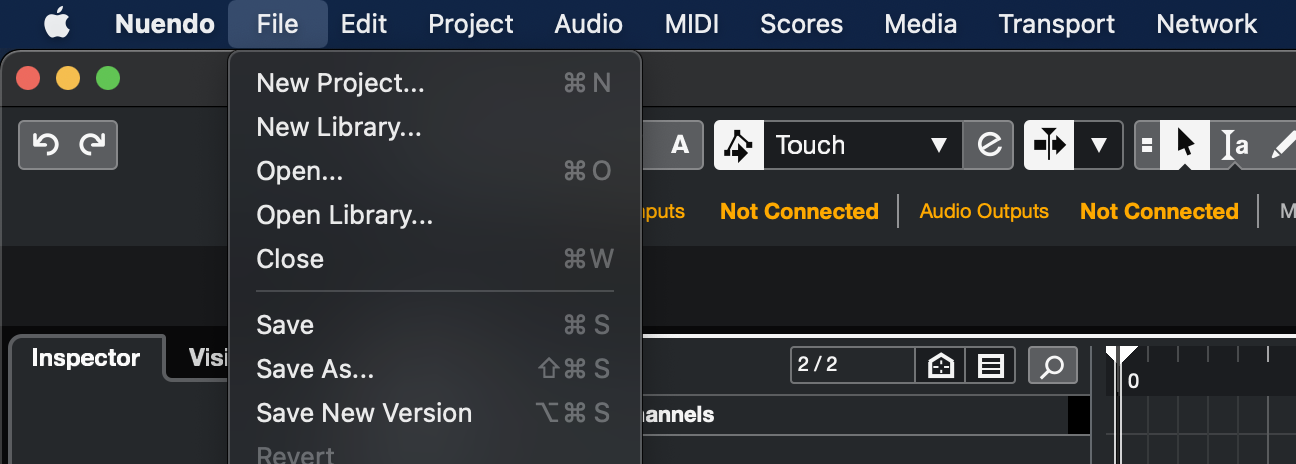
Cree un canal mono seleccionando Proyecto --> Agregar pista --> Audio 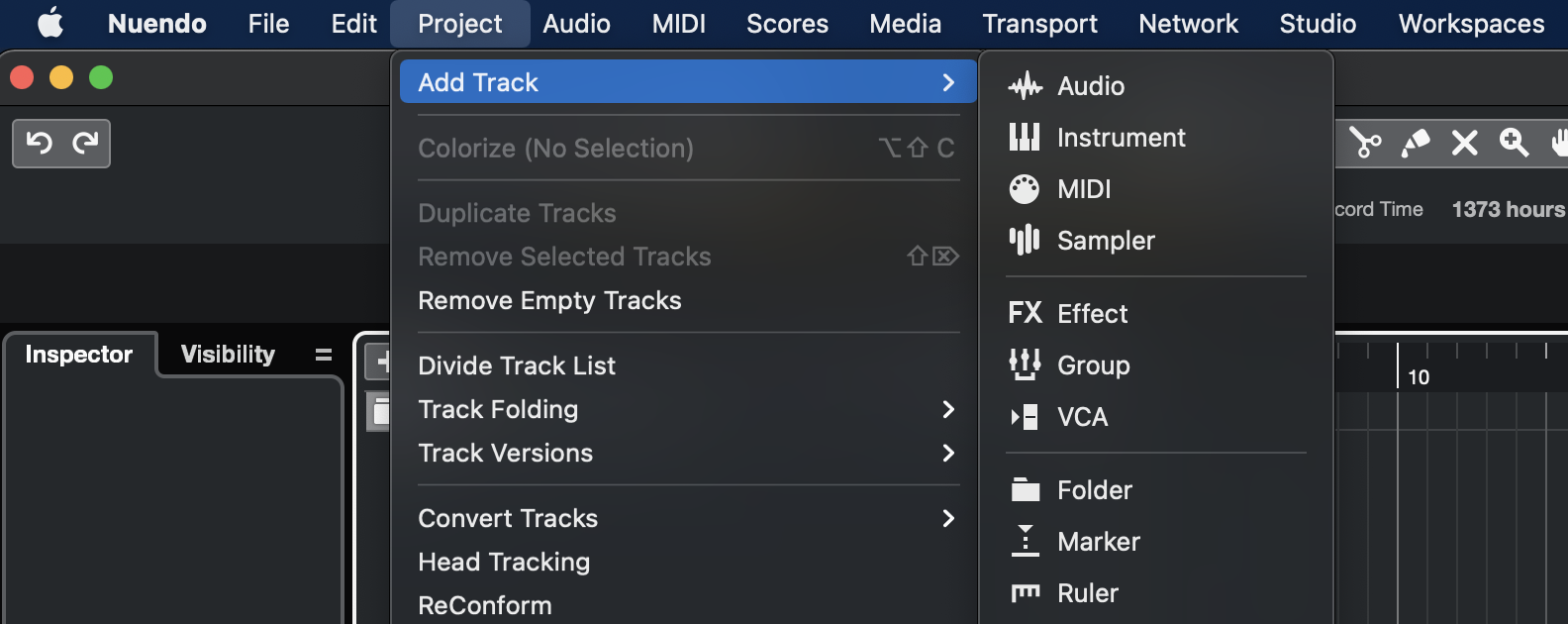
Se le pedirá que elija Mono o Estéreo. Elija Mono, esta será nuestra pista de grabación. Haga clic en la etiqueta del canal para cambiarle el nombre a "Grabar".
Además, arme los botones Monitor y Record-Enable. 
Configure la entrada de este canal de audio para que sea el canal derecho. 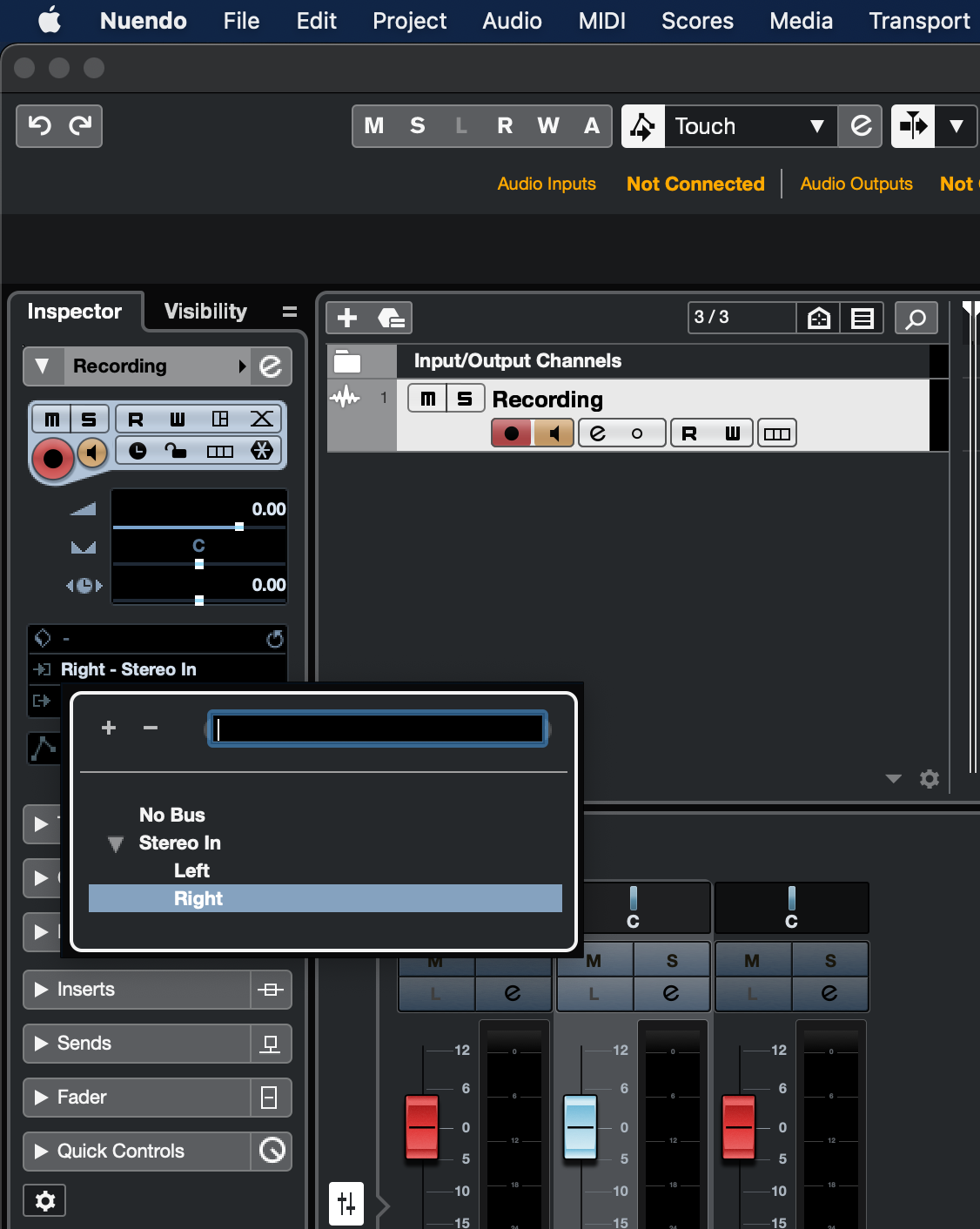
Ahora agregue una segunda pista de audio mono y etiquétela como Talkback. Agregue un tercer canal mono, esta vez conviértalo en un canal de grupo y etiquételo Source-Connect . La entrada del Talkback debe configurarse en la entrada izquierda y conectar su micrófono a la entrada izquierda de su interfaz. La salida debe configurarse en Source-Connect . Haga clic en el botón Monitor en el canal Talkback, esto permitirá que el audio fluya desde el canal de entrada al canal Talkback y salga a Source-Connect .
A continuación crearemos una instancia del complemento Source-Connect . Asegúrese de que el canal Source-Connect esté resaltado (haga clic en él), luego haga clic en el rectángulo a la izquierda (etiquetado Inserciones) para mostrar sus ranuras de inserción: 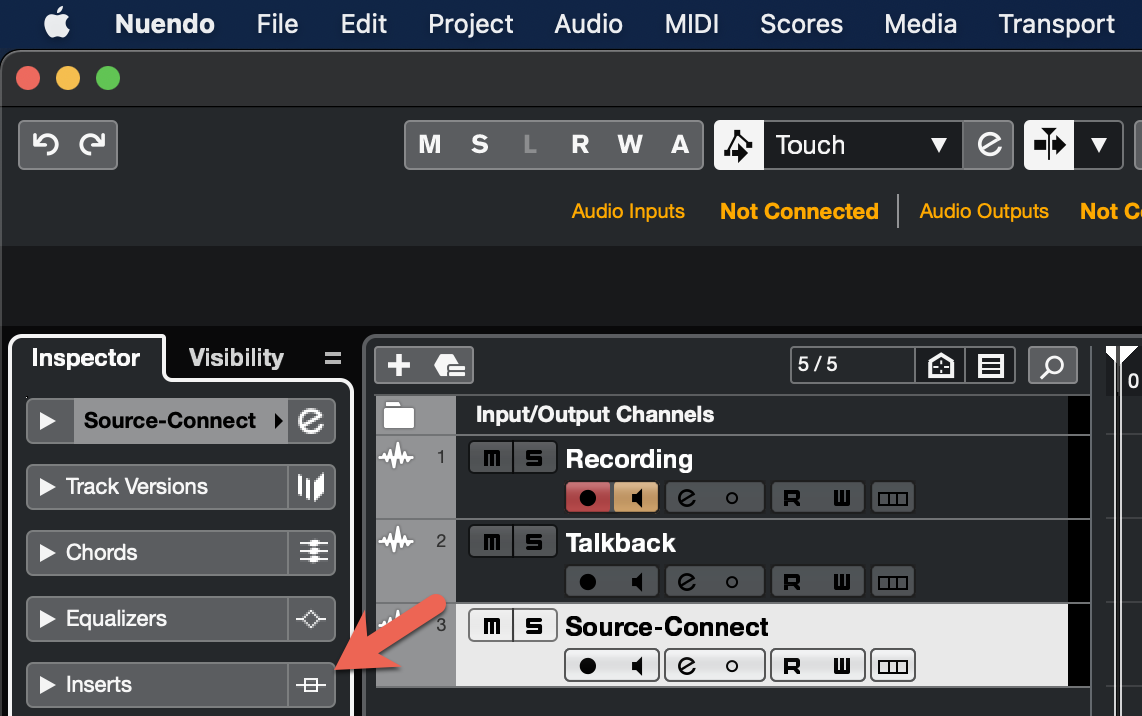
Haga clic en la primera ranura y seleccione el complemento Source-Connect Link de la lista que aparece: 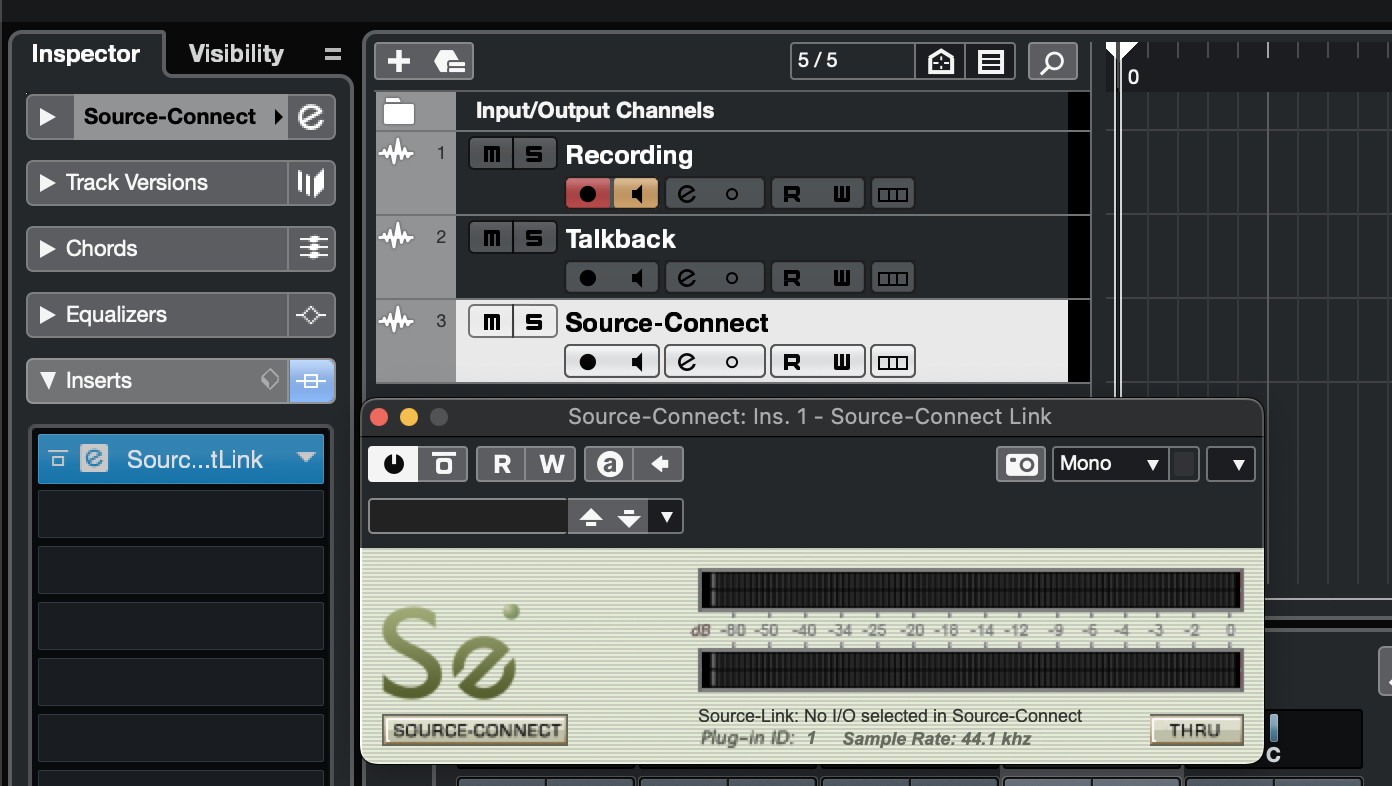
Debería aparecer la ventana del complemento Source-Connect Link. En este punto, también debes crear una instancia del complemento Source-Connect Link en el canal de entrada. El complemento corta y reemplaza la interfaz de entrada con el audio recibido de Source-Connect , lo que le permite grabar en el disco el audio que está recibiendo. Si tiene entradas izquierda y derecha separadas en su canal de entrada, coloque Source-Connect Link en la entrada derecha. Si tiene un solo canal de entrada estéreo, coloque Source-Connect Link en este canal y haga clic en el botón Thru para el canal izquierdo en la ventana del complemento Source-Connect Link: 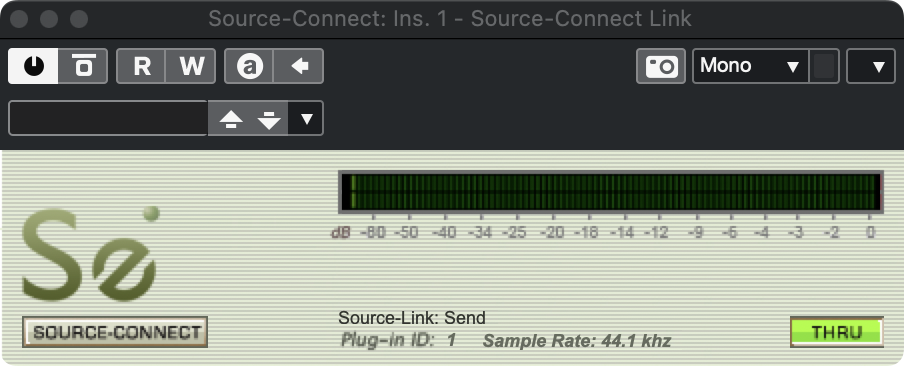
Inicie sesión en su cuenta ingresando su nombre de usuario y contraseña. Después de iniciar sesión, debería poder ver su lista de contactos en línea en el panel Contactos. Inicie una sesión seleccionando un nombre y presionando el botón Conectar.
Acerca del canal grupal
El canal grupal le brinda más flexibilidad dentro de su sesión. Aunque es posible colocar Source-Connect directamente en el canal Talkback, este tutorial colocó Source-Connect en un canal de grupo porque le permite decidir qué canales en su sesión enviarán audio a Source-Connect y a la otra parte con la que está. conectado a.
Aquí hay un ejemplo con pistas adicionales que enrutaremos al canal de grupo que contiene Source-Connect :
Cree cuatro nuevas pistas de audio, etiquételas Voz en off, Sincronización, SFX y Música. Si tiene el audio adecuado, arrastre esos archivos a sus nuevas pistas. A continuación, haga clic en la opción "Envía" en el panel izquierdo: 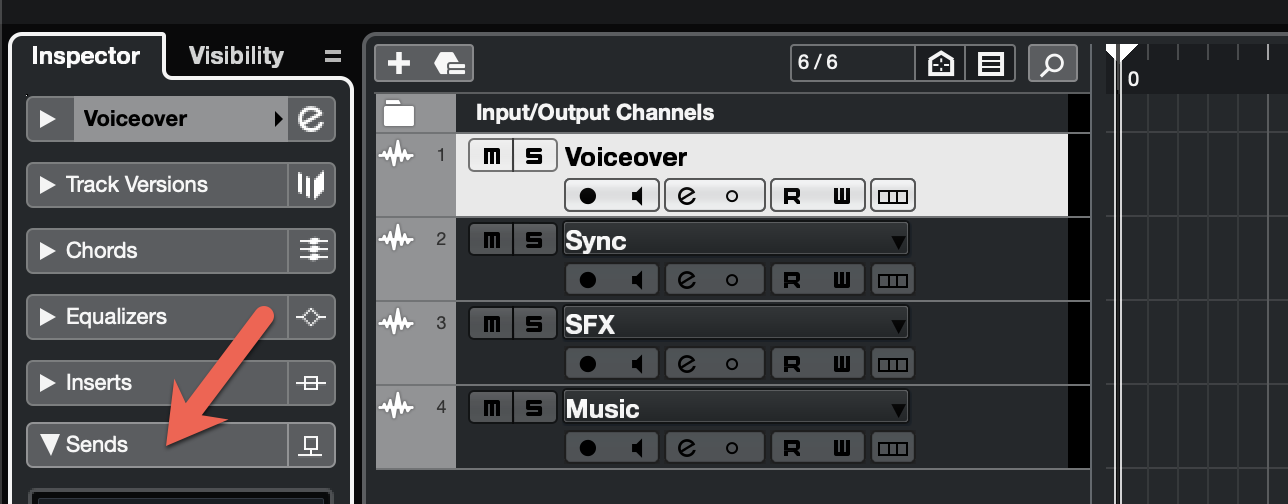
Además, cree una inserción en Source-Connect desde cada pista que desee que escuche la parte conectada: 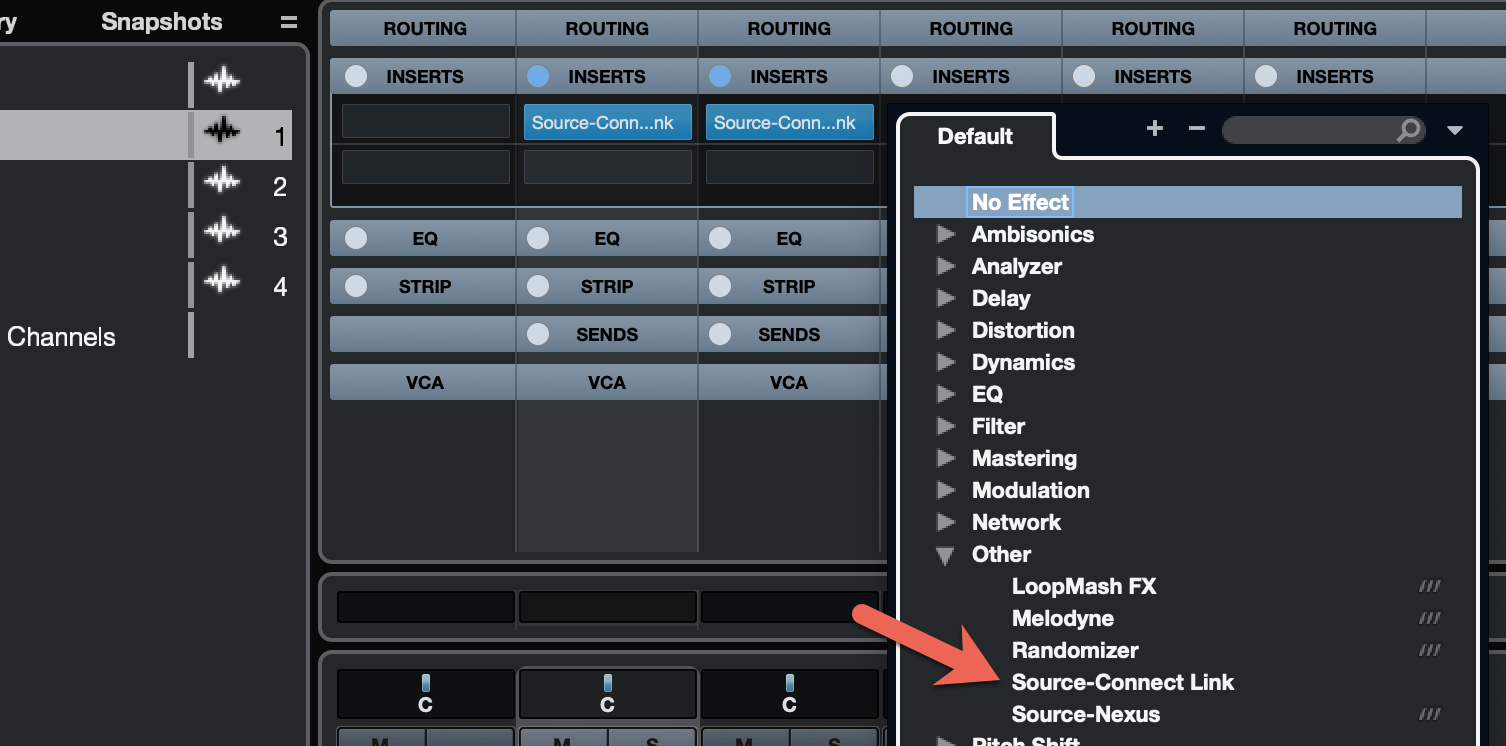
Esto permitirá que la parte conectada actúe junto con su mezcla pregrabada. Tenga en cuenta que todo lo que grabe no estará sincronizado con su audio pregrabado debido a la latencia de Internet. Simplemente deslice el audio recién grabado hacia atrás en el tiempo para que esté sincronizado con las otras pistas.
Table of Contents